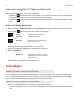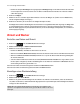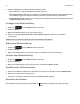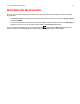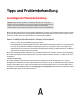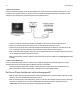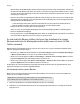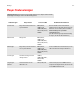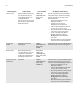Operation Manual
Produkthandbuch
A-2
2. Prüfen Sie den Router
Sie können den Router umgehen, um die Routerkonfiguration als Problemursache auszuschließen, indem Sie ein Sonos-
Produkt wie unten gezeigt anschließen. (Beachten Sie in diesem BOOST-Konfigurationsbeispiel, dass der BOOST und der
Computer in dieser Konfiguration weiterhin auf das Internet zugreifen können.)
• Stellen Sie sicher, dass Ihr Kabel-/DSL-Modem an den WAN-Port (Internet) des Routers angeschlossen ist.
• Entfernen Sie temporär alle weiteren Komponenten, die an Ihr Netzwerk angeschlossen sind.
• Schließen Sie den Computer über ein Ethernet-Kabel direkt an die Rückseite des BOOST an, und verbinden Sie das
Sonos-Produkt über ein weiteres Ethernet-Kabel direkt mit einem der LAN-Ports an Ihrem Router.
• Wenn Sie Ihre Netzwerkkonfiguration ändern, müssen Sie möglicherweise das Sonos-Produkt zurücksetzen, indem Sie
das Stromkabel herausziehen und wieder einstecken.
• Wenn Sie keinen Router verwenden, finden Sie weitere Informationen auf unserer Website unter http://faq.sonos.com/
norouter.
3. Prüfen Sie die Verkabelung
Prüfen Sie die Anzeigeleuchten am Router und am Sonos-Produkt. Die Anzeigeleuchten für Verbindung/Status sollten
durchgehend leuchten, die Anzeigeleuchten für Aktivität am Router sollten blinken.
• Sollten die Anzeigen nicht leuchten, schließen Sie die K
omponente an einen anderen Port auf Ihrem Router an.
• Wenn die Anzeigen noch immer nicht leuchten, verwenden Sie ein anderes Ethernet-K
abel.
Der Sonos-Player funktioniert nicht ordnungsgemäß
• Wenn die weiße Statusanzeige nicht aufleuchtet und kein Signalton hörbar ist, wenn die Einheit angeschlossen wird,
stellen Sie sicher, dass das Netzkabel richtig eingesteckt ist.
• Wenn die Statusanzeige konstant weiß leuchtet, stellen Sie sicher
, dass die Lautstärke auf einen angemessenen Pegel
eingestellt ist. Vergewissern Sie sich, dass die Wiedergabe nicht stumm geschaltet ist. Überprüfen Sie beim
CONNECT:AMP, dass die externen Lautsprecher richtig angeschlossen wurden.